- Дважды щелкните элемент manifold_block:1.
-
 Откройте диалоговое окно "Параметры" и проверьте соответствие введенных в нем параметров указанным ниже.
Откройте диалоговое окно "Параметры" и проверьте соответствие введенных в нем параметров указанным ниже.
Параметр Значение блок тройник component_type Стандартный port_a_size 0,50 - Сохраните файл сборки.
Применение зависимостей к сборке
Зависимости сборки ограничивают движение компонентов относительно друг друга. Следует применить все зависимости, необходимые для полного ограничения каждой детали, без степеней свободы.
-
 Создайте зависимость совмещения port_a_cap_center между каналом A и блоком коллектора. Выберите следующие элементы:
Создайте зависимость совмещения port_a_cap_center между каналом A и блоком коллектора. Выберите следующие элементы: - Ось, проходящую по центру элемента Port A блока коллектора.
- Ось, проходящую через центральное отверстие port_a_union.
 Прим.: Если после создания этой зависимости соединительная крышка скрывается в блоке, следует щелкнуть ее и вытащить из блока.
Прим.: Если после создания этой зависимости соединительная крышка скрывается в блоке, следует щелкнуть ее и вытащить из блока. -
 Создайте зависимость совмещения port_a_cap_hole, используя следующие выбранные объекты:
Создайте зависимость совмещения port_a_cap_hole, используя следующие выбранные объекты: - Ось, проходящую через центр левого верхнего отверстия под винт Port A блока коллектора.
- Ось, проходящую через центр левого верхнего отверстия под винт в port_a_union.
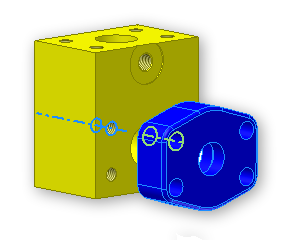
-
 Создайте зависимость совмещения port_a_cap_face, используя следующие выбранные объекты:
Создайте зависимость совмещения port_a_cap_face, используя следующие выбранные объекты: - Грань элемента Port A блока коллектора.
- Задняя грань port_a_union.
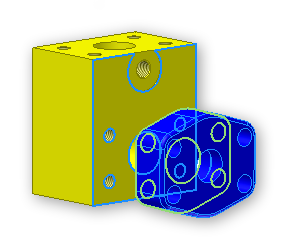
-
 Создайте зависимость вставки port_a_cap_screw, используя следующие выбранные объекты:
Создайте зависимость вставки port_a_cap_screw, используя следующие выбранные объекты: - Элемент port_a_union_screw
- Левое верхнее отверстие под винт в port_a_union
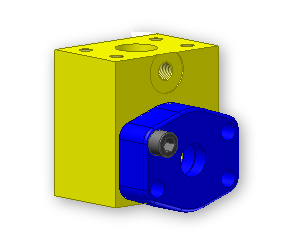
- Повторите предыдущие шаги для элементов Port B и Port C. Для зависимостей следует использовать схожие имена.
Создание массивов винтов
Для каждого канала блока коллектора требуется массив из четырех винтов, служащий для крепления к блоку соединительной крышки. В качестве компонента массива используется вставленный в сборку винт.
Сначала создайте массив винтов для элемента Port A.
-
 Выберите на ленте
вкладку "Сборка"
Выберите на ленте
вкладку "Сборка"
 панель "Компонент"
панель "Компонент"
 "Массив"
.
"Массив"
. - Выберите элемент port_a_union_screw.
- Выберите вкладку Прямоугольный.
- Щелкните стрелку направления в областиСтолбец.
- Щелкните нижнее горизонтальное ребро грани Port A.
- В качестве расстояния по горизонтали введите 1.50.
- Щелкните стрелку направления в области Строка.
- Щелкните левую вертикальную сторону грани Port A.
- В качестве расстояния по вертикали введите .69.
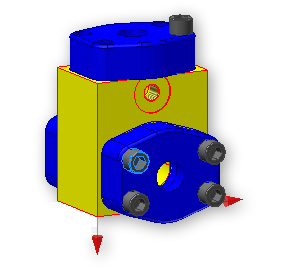
- Нажмите кнопку "OK".
- Измените имя элемента Component_Pattern_1 в браузере модели на port_a_screw_pattern.
Назначение описательных имен параметрам массива
При создании массива винтов также создаются новые параметры модели. Переименуйте эти параметры для последующего использования в данном учебном пособии.
-
 Откройте диалоговое окно "Параметры".
Откройте диалоговое окно "Параметры". - Выберите имя параметра, содержащего значение 0.69 в ячейке "Формула".
- Измените имя параметра на port_a_y_dist_between_screws.
- Выберите имя параметра, содержащего значение 1.50 в ячейке "Формула".
- Измените имя параметра на port_a_x_dist_between_screws.
- Повторите предыдущие шаги для элементов port_b_union_screw и port_c_union_screw. Не забудьте после завершения операции переименовать массивы. Модель должна выглядеть так, как показано на следующих видах спереди и сзади.
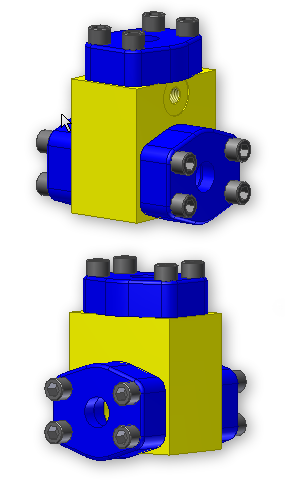
- Сохраните файл сборки.